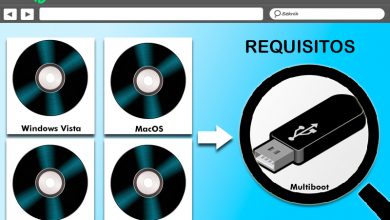Extraire le texte d’une image ou d’un document numérisé avec Photo Scan
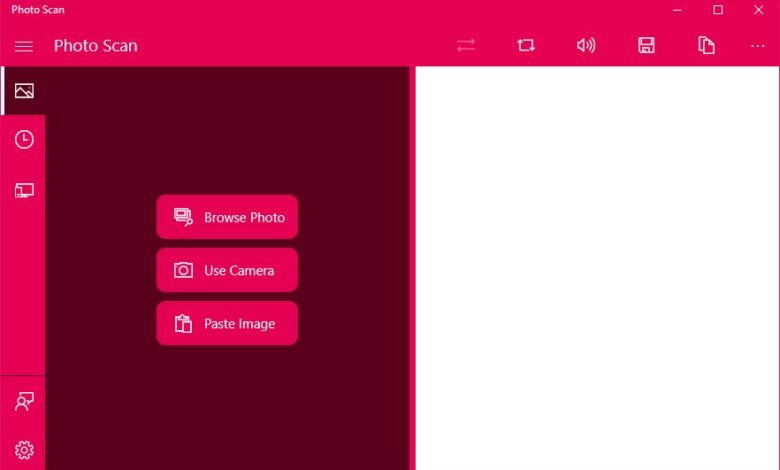
Sûrement à de nombreuses occasions, nous avons reçu un document au format PDF protégé pour l’édition, qui a été numérisé ou simplement une image d’un texte photographié et nous n’avons pas été en mesure d’extraire le texte de quelque manière que ce soit facilement , devant nous armer de courage et asseyez-vous devant l’ordinateur pour écrire et reproduire tout le texte d’un document Word.
La vérité est qu’il existe un moyen d’extraire le texte de ce type de fichiers image, mais sans aucun doute l’un des meilleurs est d’utiliser l’application Photo Scan , disponible gratuitement dans le magasin d’applications Windows 10. À partir d’un logiciel qui rend utilisation de la technologie OCR ( Optical Character Recognition ) et qui se charge de nous permettre d’extraire tout texte d’images, de photos, de documents numérisés ou photographiés en un seul clic.
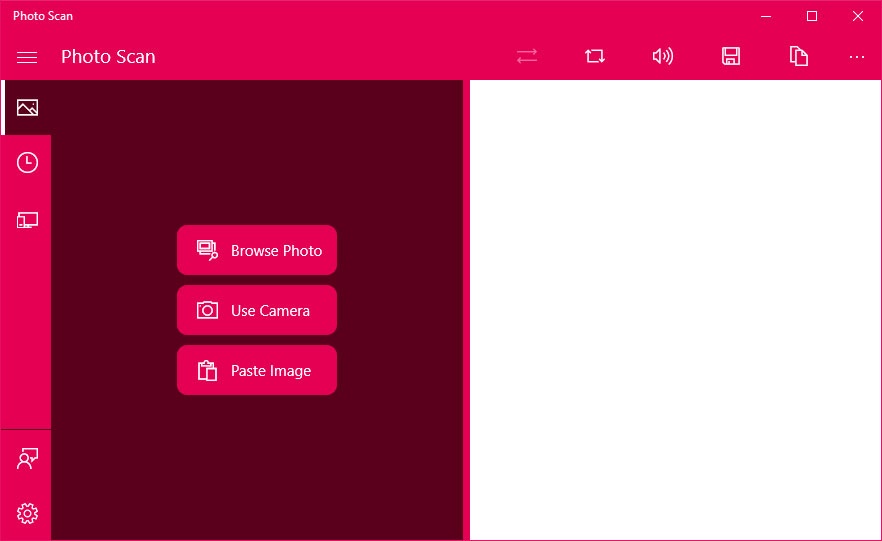
Dès que vous installez Photo Scan, nous verrons que lorsque l’application est lancée, elle dispose d’une interface très simple à utiliser. Au centre de la fenêtre, trois options sont affichées qui nous permettent de sélectionner l’image depuis notre PC, d’utiliser l’appareil photo pour capturer un texte ou de coller l’image directement. Une fois l’image choisie, nous verrons comment le texte contenu dans l’image est automatiquement affiché sur le côté droit.
Juste au-dessus du panneau où l’application extrait le texte, nous pouvons trouver une série d’icônes à partir desquelles nous pouvons le partager, l’enregistrer ou le copier . De plus, il offre une autre option assez curieuse qui est que l’application Photo Scan lit elle-même le texte extrait de l’image à haute voix .
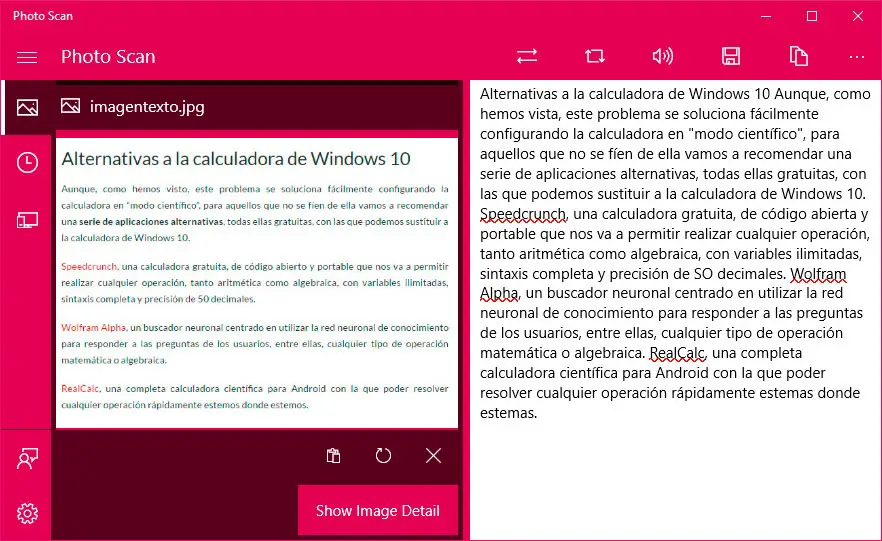
Il est curieux de voir comment dès que vous sélectionnez le fichier image qui contient le texte, l’application est presque instantanément capable de le reconnaître complètement et de nous le montrer dans le panneau de droite. Depuis les paramètres de numérisation de photos, il est possible de changer le thème, le thème sombre est défini par défaut , établir ou non une ligne de rupture ou envoyer nos commentaires.
Si vous souhaitez commencer à tester Phot Scan, il vous suffit de suivre ce même lien qui mène au magasin d’applications Windows 10 , où vous pouvez l’obtenir gratuitement. Il faut dire que nous avons essayé de faire une image d’un morceau de texte et que Photo Scan a pu l’extraire en dixièmes de seconde sans une seule erreur.